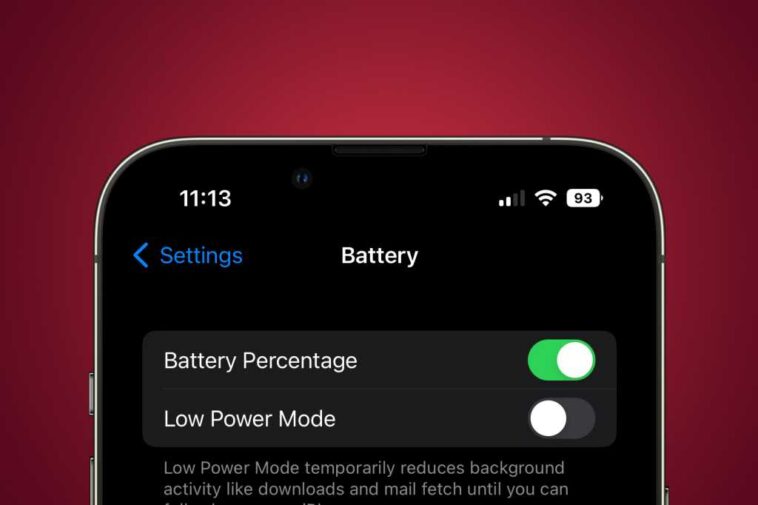Desde la introducción de la muesca en 2017, los propietarios de iPhone han tenido que arreglárselas sin conocer su porcentaje exacto de batería de un vistazo. Debido a que había menos espacio en la barra de estado a lo largo del borde superior de la pantalla, Apple recortó la información que se mostraba: solo la hora, la intensidad de la señal celular y Wi-Fi, y un ícono gráfico que le indicaba aproximadamente cuánta energía tenía. me queda. Para ver exactamente cuánta batería te quedaba, tenías que deslizar hacia abajo para abrir el Centro de control.
Pero a partir del lanzamiento de iOS 16 en septiembre de 2022, eso cambió. Apple ha brindado a los usuarios la opción de volver a poner el porcentaje de batería en sus pantallas de inicio; así es como se obtiene.
Cómo hacer que tu iPhone muestre el porcentaje de batería
- Tiempo para completar: 1 minuto
Herramientas necesarias: iPhone compatible con iOS 16
Mostrar el porcentaje de batería con iOS 16
Fundición
Lo primero es lo primero, debe tener iOS 16. Aquí se explica cómo instalar iOS 16 en su iPhone.
Siempre que tenga iOS 16, activar el ícono de porcentaje de batería no podría ser más fácil. Abra la aplicación Configuración (el ícono muestra una serie de engranajes grises), deslícese hacia abajo y toque Batería. Toca el interruptor etiquetado como Porcentaje de batería y verás que el ícono de la batería en la parte superior derecha de tu pantalla ahora muestra un número adentro.
Mostrando el porcentaje de batería en iPhones pre-muesca
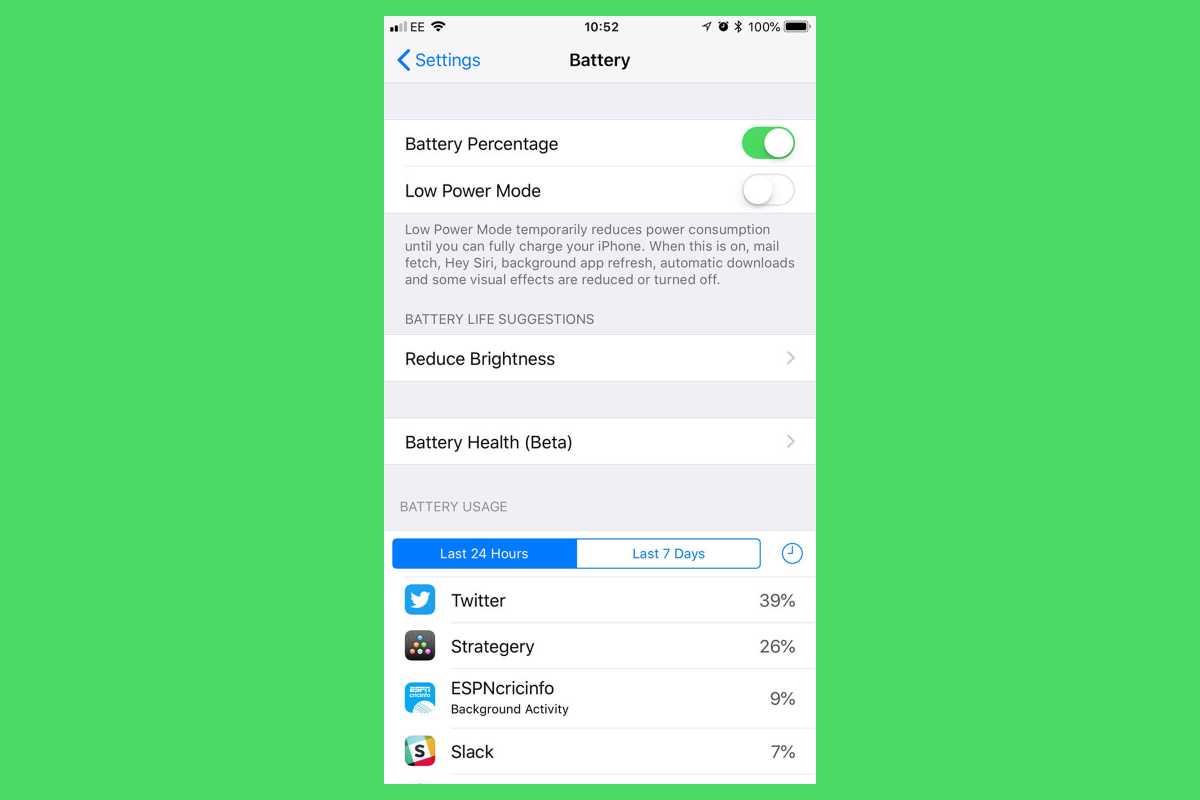
IDG
Si tiene un iPhone SE u otro teléfono pre-muesca, mostrar el porcentaje de batería es ligeramente diferente nuevamente, pero considerablemente más fácil.
Al igual que los iPhones con muescas, estos modelos siempre muestran la energía restante de la batería como un ícono en la parte superior derecha de la pantalla de inicio, pero también tienen mucho espacio para mostrarla como un número. Entendemos que dichos dispositivos mostrarán el porcentaje de batería de manera predeterminada, pero si no puede verlo, vaya a Configuración> Batería y toque el botón de Porcentaje de batería.
Tenga en cuenta que esto no es lo mismo que el número superpuesto que es posible gracias a la actualización de iOS 16: se encuentra junto a el icono de la batería, como en los viejos tiempos. Pero hay ciertos beneficios de tener un diseño previo a la muesca.
¿Qué sucede si su iPhone no puede obtener la función?
Eso parece casi ofensivamente simple, ¿no? Desafortunadamente, no todos los propietarios de iPhone lo encontrarán tan fácil.
En primer lugar, no todos los iPhones pueden instalar iOS 16. Hemos enumerado los iPhones compatibles con iOS-16 en un artículo separado, pero la noticia principal es que el iPhone 7, 6s y SE de primera generación se pierden. Necesitas un iPhone 8 o posterior, esencialmente. (Sin embargo, si tiene un iPhone SE u otro teléfono de primera categoría, las noticias son buenas en otros sentidos; consulte la siguiente sección).
Pero incluso algunos de los teléfonos que pueden instalar iOS 16 no obtendrá esta característica específica. Como revelamos en nuestra historia que cubre el anuncio, el indicador de porcentaje de batería no está disponible en el iPhone XR, 11, 12 mini y 13 mini. (Sospechamos que los mini iPhone y los que tienen pantallas LCD no tienen suficiente resolución para que el texto pequeño sea tan claro como a Apple le gustaría).
En resumen, necesita uno de los siguientes teléfonos para obtener la función de porcentaje de batería:
- iPhone 14 Pro Max
- iPhone 14 Pro
- iPhone 14 más
- iPhone 14
- iPhone 13 Pro Max
- iPhone 13 Pro
- iPhone 13
- iPhone 12 Pro Max
- iPhone 12 Pro
- iPhone 12
- iPhone 11 Pro Max
- iPhone 11 Pro
- iPhone XS Max
- iPhone XS
- iPhoneX
Sin embargo, eso puede estar cambiando. En la primera versión beta de iOS 16.1, Apple agregó la opción de indicador de porcentaje de batería al iPhone XR, iPhone 11, iPhone 12 mini, y iPhone 13 mini. No hay garantía de que se lance en el lanzamiento general de iOS 16.1 en octubre, pero crucemos los dedos. Por ahora, puede descargar la versión beta pública de iOS 16.1 para probarla.
Cómo ver el porcentaje de batería en un iPhone sin iOS 16
Si su teléfono se pierde la nueva función, o si no está ejecutando iOS 16, existen soluciones alternativas.
Una forma de ver rápidamente el porcentaje exacto de la batería es deslizar hacia abajo desde el lado derecho del borde superior y abrir el Centro de control. Encima de los diversos controles y conmutadores de esta pantalla, verá que la barra de estado se ha bajado desde la parte superior y ahora tiene suficiente espacio para expandir el estado de la batería en un gráfico y una cifra de porcentaje.
(Tenga en cuenta que esto es específico de los teléfonos con muescas. Otros iPhones borran la barra de estado superior en el Centro de control, pero los iPhones que carecen de la muesca pueden mostrar el porcentaje de batería de todos modos).

Hay otros métodos que puede utilizar para lograr lo mismo.
Cada vez que conecte el iPhone a una fuente de carga, aparecerá un gráfico que muestra el porcentaje de batería actual. Y el siempre infravalorado Siri también puede ayudar aquí: solo diga «¿Cuál es mi porcentaje de batería?» (o incluso «¿Cuál es mi batería?») y él / ella te lo dirá.
Finalmente, ¿podemos recomendar el uso de un widget de batería? Toque y mantenga presionada la página de inicio y luego toque el signo más en la parte superior izquierda. Verá una variedad de widgets que se pueden agregar a esa página. Buscar Baterías. Las versiones mediana y grande de este widget muestran el porcentaje exacto para tu iPhone, así como para otros dispositivos conectados.